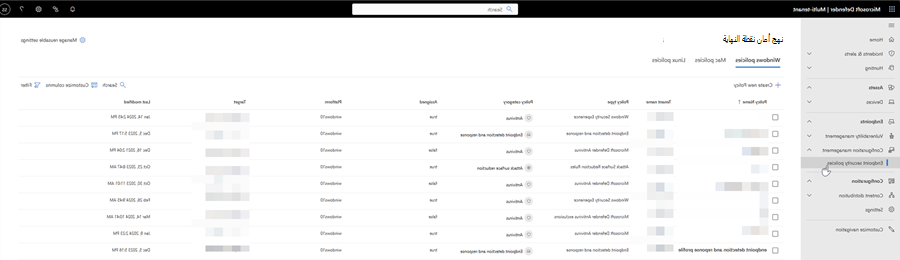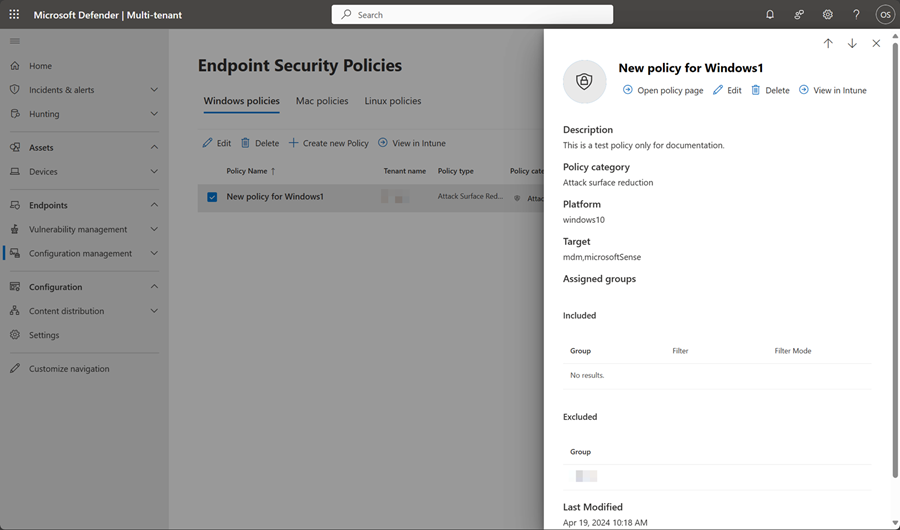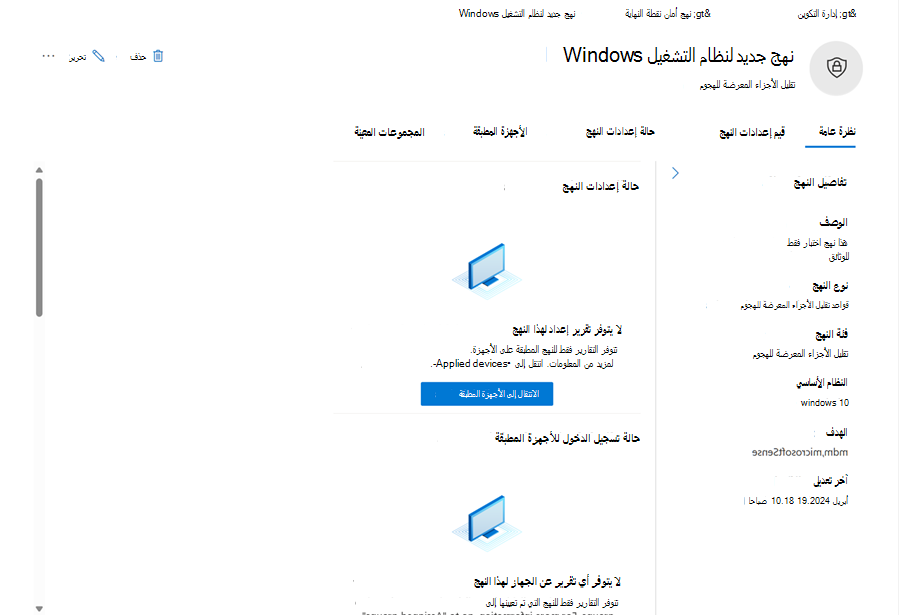نهج أمان نقطة النهاية في الإدارة متعددة المستأجرين
تتوفر الآن طريقة عرض مجمعة لجميع نهج الأمان من جميع المستأجرين من خلال صفحة نهج أمان نقطة النهاية في الإدارة متعددة المستأجرين. تمنحك الصفحة حق الوصول لإدارة إعدادات الأمان على أجهزة المستأجرين، مما يسمح لك بإنشاء نهج الأمان أو تحريرها أو حذفها. انتقل إلى الصفحة من خلال نهج أمان نقطة النهاية لإدارة > تكوين نقطة > النهاية.
هام
تتوفر صفحة نهج أمان نقطة النهاية فقط للمستخدمين الذين لديهم دور مسؤول الأمان في Microsoft Defender XDR. لا يمكن لأي دور مستخدم آخر مثل قارئ الأمان الوصول إلى صفحة نهج الأمان. عندما يكون لدى المستخدم الأذونات المطلوبة لعرض النهج في مدخل Microsoft Defender، يتم تقديم البيانات استنادا إلى أذونات Intune. إذا كان المستخدم في نطاق التحكم في الوصول المستند إلى الدور في Intune، فإنه ينطبق على قائمة النهج المقدمة في مدخل Microsoft Defender. نوصي بمنح مسؤولي الأمان دور Intune المضمن "إدارة أمان نقطة النهاية" لمحاذاة مستوى الأذونات بشكل فعال بين Intune وMicrosoft Defender XDR.
ملاحظة
صفحة نهج أمان نقاط النهاية غير متوفرة بعد للمستأجرين الذين لديهم تراخيص Microsoft Defender for Business.
لمعرفة المزيد حول أنواع نهج أمان نقطة النهاية، راجع إدارة نهج أمان نقطة النهاية في Microsoft Defender لنقطة النهاية.
تلميح
يجب أن يكون لدى مسؤولي الأمان أذونات في كل مستأجر للوصول إلى صفحة نهج أمان نقطة النهاية في الإدارة متعددة المستأجرين.
من الصفحة، يمكنك البحث عن نهج معين باستخدام الدالة Search . يمكنك أيضا تصفية النهج وفقا لاسم المستأجر وفئة النهج ونوع النهج والأهداف. يمكنك عرض نهج أمان أو إنشائه أو تحريره أو حذفه على مستأجر واحد فقط من خلال الصفحة.
إنشاء نهج أمان جديد
ملاحظة
إنشاء نهج واحد لعدة مستأجرين غير مدعوم حتى الآن.
لإنشاء نهج أمان جديد، قم بتنفيذ الخطوات التالية:
- سجل الدخول إلى مدخل Microsoft Defender باستخدام دور مسؤول الأمان.
- من القائمة الرئيسية، حدد Configuration management > Endpoint security policies، ثم حدد Create new Policy.
- حدد مستأجرا ومنصة وقالب في القوائم المنسدلة. ثم حدد إنشاء نهج.
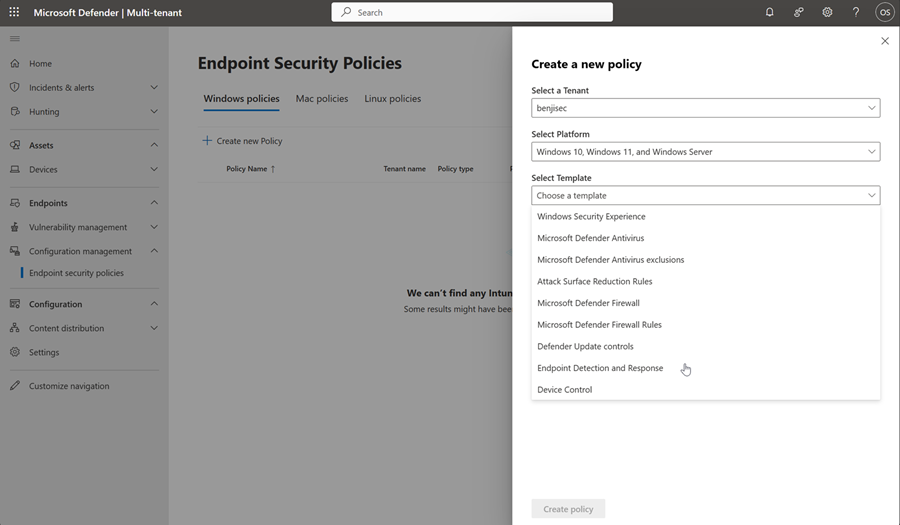
- في صفحة الأساسيات ، أدخل اسما ووصفا للنهج الجديد، ثم اختر التالي.
- في صفحة إعدادات التكوين ، قم بتوسيع مجموعة من الإعدادات وتكوين الإعدادات التي تحتاجها لإدارة نقاط النهاية في المستأجر. حدد التالي بمجرد الانتهاء من التكوين.
- في صفحة الواجبات ، حدد مجموعات معرف Microsoft Entra حيث سيتم تطبيق النهج، ثم حدد التالي.
- راجع إعدادات النهج الجديد في صفحة Review + create ، ثم حدد Save عند الانتهاء.
بعد الإنشاء، يفتح مدخل Microsoft Defender نافذة جديدة تعرض تفاصيل النهج الجديد.
ملاحظة
لتحرير علامات النطاق، ستحتاج إلى الانتقال إلى مركز إدارة Microsoft Intune. يجب إجراء تحرير علامات النطاق في مدخل المستأجر الفردي لأن الإدارة متعددة المستأجرين غير مدعومة بعد في مركز إدارة Intune.
تحرير نهج أمان
لتحرير نهج أمان موجود، قم بتنفيذ الخطوات التالية:
- في صفحة نهج أمان نقطة النهاية ، حدد النهج الذي تريد تحريره ثم حدد تحرير.
- في اللوحة الجانبية، حدد تحرير لتحرير النهج.
- تعديل إعدادات النهج وتكوينه في الصفحات التالية.
- بعد إجراء التغييرات، حدد حفظ لحفظ عمليات التحرير.
يمكنك حذف نهج أمان عن طريق تحديد النهج في صفحة نهج أمان نقطة النهاية، ثم تحديد حذف.
التحقق من حالة نهج أمان نقطة النهاية
للتحقق من إنشاء نهج بنجاح، حدد النهج من القائمة وانقر فوق اسم النهج لفتح صفحة النهج. يمكنك أيضا عرض صفحة النهج من خلال صفحة تحرير > نهج الفتح. تفتح صفحة النهج في علامة تبويب جديدة.
تعرض صفحة النهج تفاصيل نهج أمان نقطة النهاية، بما في ذلك الحالة والأجهزة التي ينطبق عليها النهج والمجموعات المعينة.
يمكنك أيضا عرض النهج في مركز إدارة Microsoft Intune. للقيام بذلك، حدد علامة الحذف المزيد من الإجراءات (...) في صفحة النهج، ثم حدد عرض في Intune.
تلميح
هل تريد معرفة المزيد؟ تفاعل مع مجتمع أمان Microsoft في مجتمعنا التقني: Microsoft Defender XDR Tech Community.
الملاحظات
قريبًا: خلال عام 2024، سنتخلص تدريجيًا من GitHub Issues بوصفها آلية إرسال ملاحظات للمحتوى ونستبدلها بنظام ملاحظات جديد. لمزيد من المعلومات، راجع https://aka.ms/ContentUserFeedback.
إرسال الملاحظات وعرضها المتعلقة بـ